Durante la riproduzione dei tuoi giochi su PS4, potresti riscontrare un errore PS4 di tipo NAT non riuscito. Questo errore di solito si verifica quando non riesci a sentire la persona in chat e quando non hai impostazioni Internet adeguate sulla tua console. Se stai riscontrando lo stesso errore PS4 di tipo NAT sul tuo dispositivo, non c’è nulla di cui preoccuparsi poiché è un problema generico che tutti devono affrontare oggi! Ti presentiamo 8 metodi di risoluzione dei problemi efficaci che ti aiuteranno a risolvere il problema discusso senza grandi sforzi! Quindi, continua a leggere.
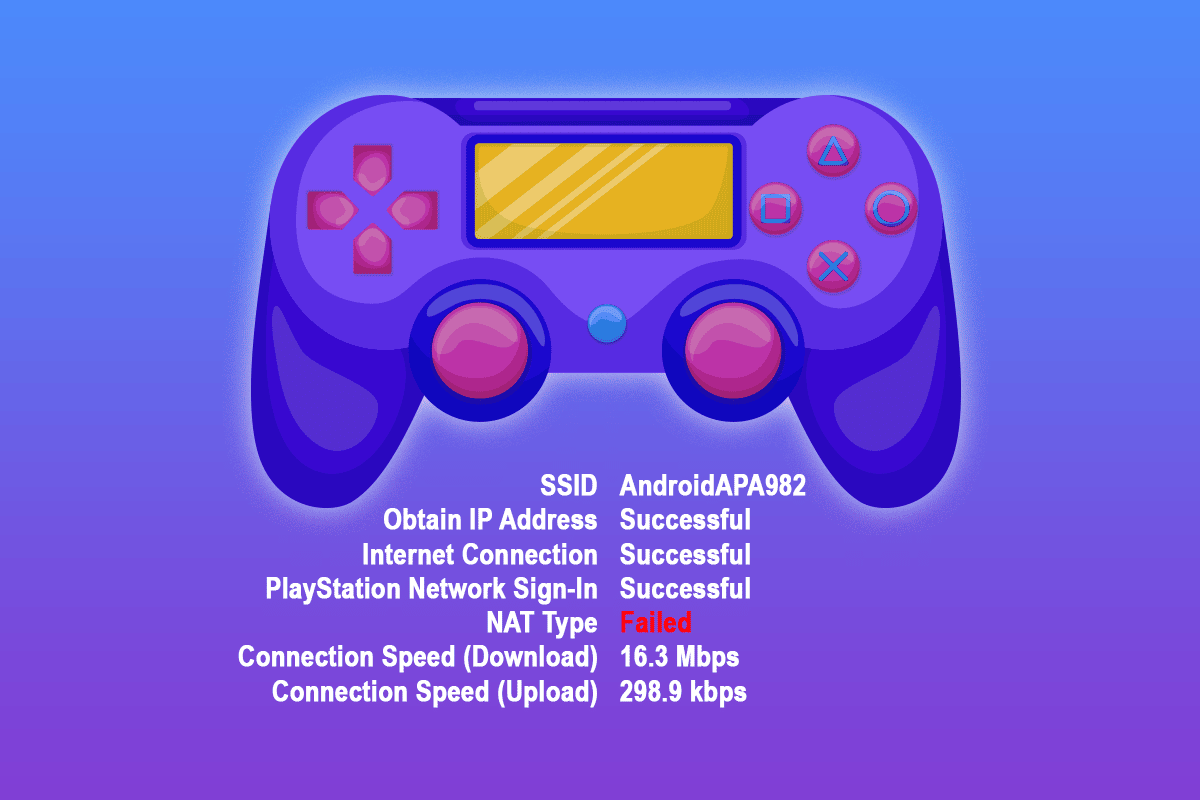
Sommario:
Come risolvere il tipo di NAT non riuscito su PS4
NAT è abbreviato in Network Address Translation. NAT funziona con il tuo router e converte qualsiasi indirizzo IP privato in un indirizzo pubblico o viceversa prima di inoltrare i pacchetti di dati ad altri indirizzi di destinazione. Nei giochi PS4, NAT ti aiuta a identificare eventuali difficoltà di connessione quando utilizzi qualsiasi funzione di comunicazione con il dispositivo. NAT in PS4 indica anche qualsiasi facilità o difficoltà associate al tuo dispositivo quando si connette ad altre piattaforme PS4. Ci sono tre tipi di NAT disponibili oggi che sono:
- (Tipo 1) Aperto
- (Tipo 2) Moderato
- (Tipo 3) Rigoroso
Molti utenti gestiranno gli errori di tipo NAT PS4 non riusciti modificando il tipo di NAT. In questa sezione, abbiamo compilato un elenco di metodi per modificare i tipi NAT nei sistemi PS4 coinvolti nella risoluzione del problema discusso.
Nota: le impostazioni di ogni router possono variare da produttore a produttore. Si consiglia di seguire i passaggi in base alla configurazione del router.
Metodo 1: configurare manualmente le impostazioni di rete PS4
Se l’errore PS4 tipo NAT non riuscito è causato da impostazioni di rete inappropriate nella tua PS4, devi controllare l’indirizzo IP della tua PS4 e assicurarti se è cambiato o meno. Inoltre, devi configurare manualmente le impostazioni di rete della PS4 per risolvere il problema. Ecco alcune istruzioni che dimostrano lo stesso.
Passaggio 1: controlla l’indirizzo IP di PS4
Prima di configurare manualmente le impostazioni di rete di PS4, devi essere a conoscenza dei tuoi indirizzi IP PS4. Segui questi passaggi per scoprire lo stesso.
1. Vai su Impostazioni nella tua PS4 e seleziona l’opzione Rete.
2. Ora, seleziona Visualizza stato connessione.
3. Nella schermata successiva, puoi vedere i dettagli dell’indirizzo IP del tuo sistema PS4.
Passaggio 2: configura manualmente le impostazioni di rete della PS4
1. Innanzitutto, dovresti accedere al tuo PC/laptop Windows connesso alla stessa rete a cui è connessa la tua PS4.
2. Ora premi il tasto Windows e digita cmd, quindi fai clic su Esegui come amministratore.
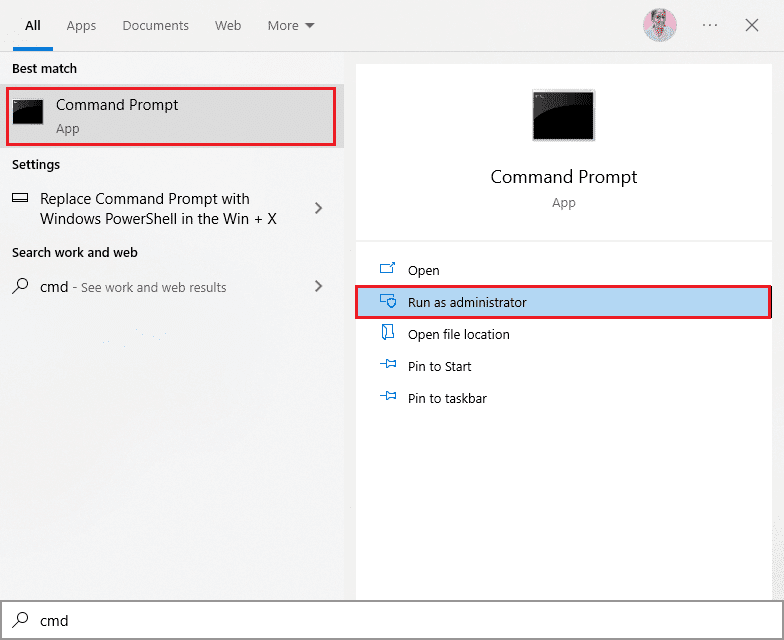
3. Ora, digita ipconfig/all nella finestra di comando e premi il tasto Invio.

4. Quindi, annotare i seguenti dettagli dalla riga di comando eseguita.
- Indirizzo IP,
- Gateway predefinito,
- Maschera di sottorete,
- Server DNS.
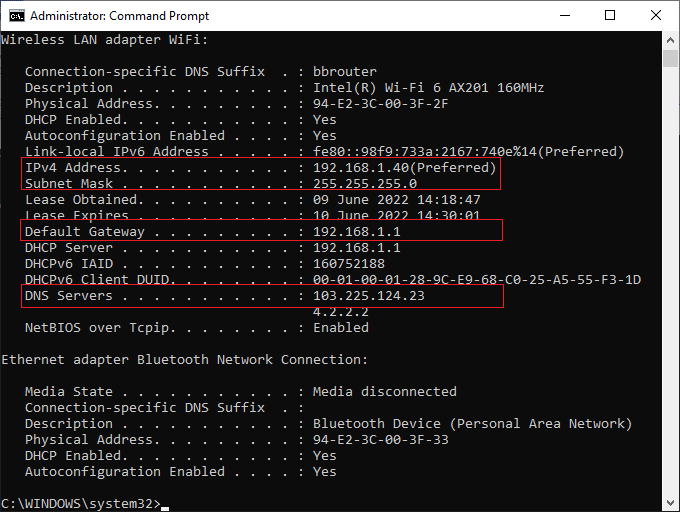
5. Ora vai su Impostazioni PS4 seguito da Rete.
6. Quindi, seleziona Configura connessione Internet.
7. Ora, seleziona Usa Wi-Fi (se utilizzi una connessione Wi-Fi) o Usa un cavo LAN (se ti connetti a Ethernet).
8. Quindi, scegli Personalizzato e ora inserisci tutte le informazioni di rete che hai annotato nel passaggio 5.
9. Ora scegli Non utilizzare corrispondente al server proxy e attendi che le informazioni vengano aggiornate su PS4.
10. Dopo aver verificato l’aggiornamento delle impostazioni di rete, selezionare Verifica connessione Internet.
11. Ecco fatto! Ora puoi monitorare la tua connessione di rete PS4 e il tipo NAT.
Metodo 2: abilita Plug and Play universale per router
Se il metodo precedente di configurazione manuale delle impostazioni di rete non ti aiuta a correggere l’errore PS4 non riuscito di tipo NAT, puoi abilitare le impostazioni UPnP (Universal Plug and Play) nel tuo router. Questa funzione consente al router di scoprire altri dispositivi connessi alla rete.
Nota: l’abilitazione di Universal Plug and Play può comportare qualsiasi minaccia per il tuo computer e renderlo più incline agli attacchi informatici. Prima di attivare la funzione UPnP, assicurati che le impostazioni di sicurezza della rete siano altamente configurate.
1. Prendere nota dell’indirizzo IP, del nome utente e della password del router wireless.
Nota: se non sai come trovare l’indirizzo IP del tuo router, fai riferimento alla nostra guida Come trovare l’indirizzo IP del mio router? oppure puoi anche trovare le informazioni nel manuale del router.
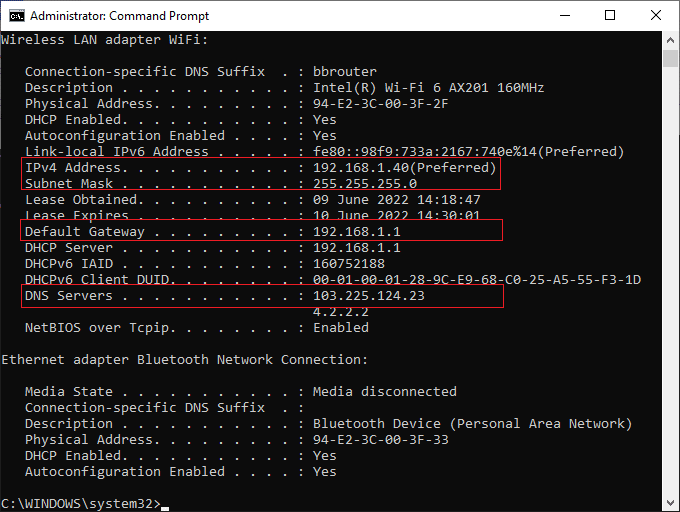
2. Ora avvia qualsiasi browser e digita l’indirizzo IP del tuo router nella barra degli indirizzi.
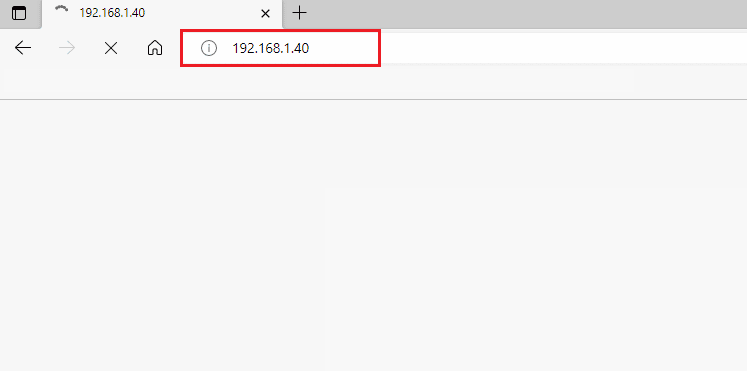
3. Ora, digita le credenziali del tuo router e accedi.
4. Quindi, vai all’opzione Avanzate seguita da Inoltro.
5. Ora puoi vedere UPnP.
Nota: puoi anche trovare la sezione UPnP in alcune altre schede a seconda del router che utilizzi.
6. Fare clic su Abilita UPnP selezionando la casella accanto.
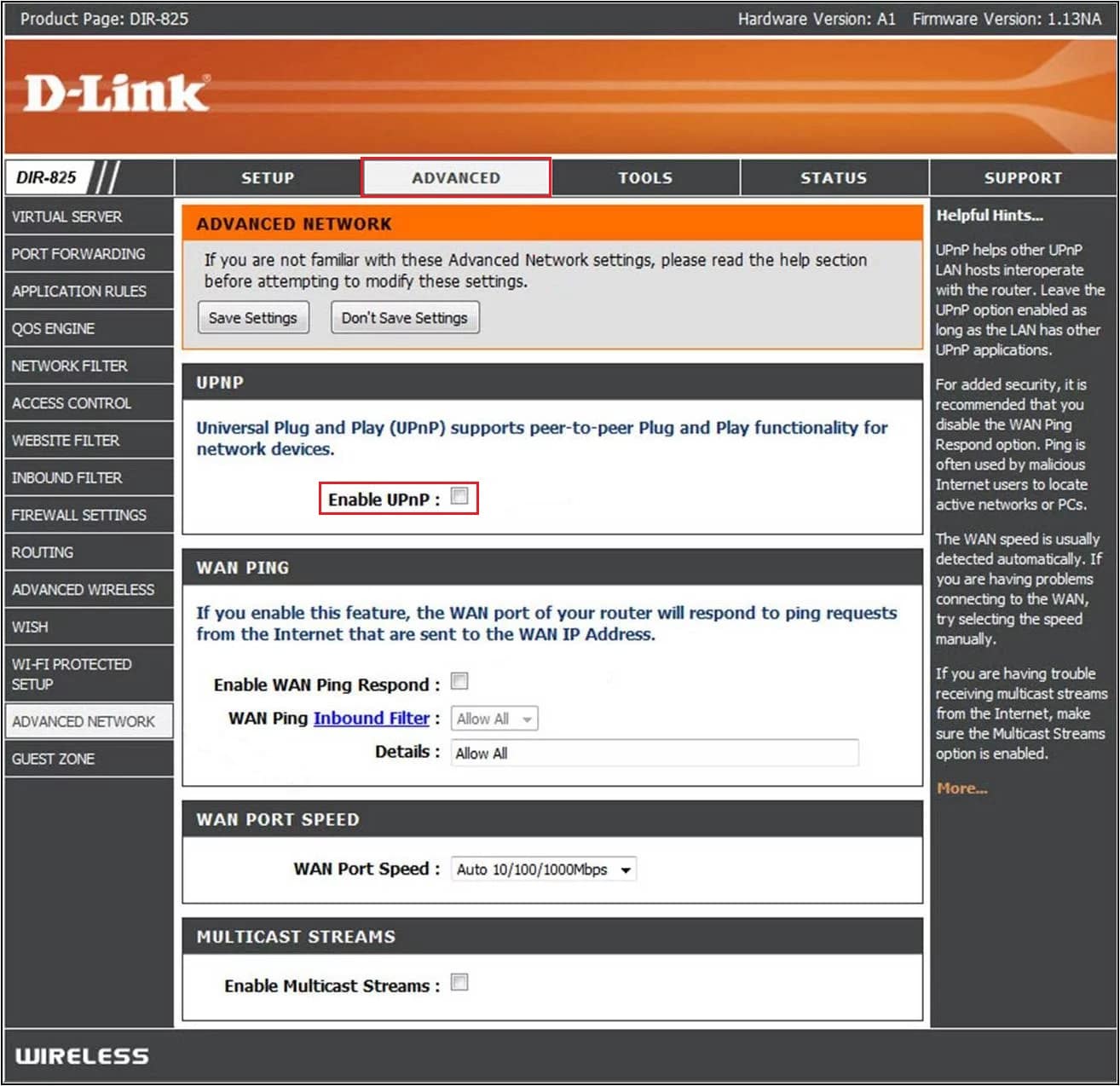
7. Per salvare le impostazioni, selezionare Applica o Salva.
8. Infine, segui la nostra guida per riavviare il router e attendi che la connessione venga ristabilita.

9. Ora vai su Impostazioni PS4 e vai su Rete.
10. Quindi, selezionare Verifica connessione Internet.
Controlla se l’errore PS4 tipo NAT non riuscito è stato corretto ora.
Metodo 3: usa PS4 come host DMZ
La zona demilitarizzata (DMZ) è una sottorete che protegge la tua LAN interna (Local Area Network) da qualsiasi rete non autorizzata. Questa rete perimetrale DMZ di solito espone tutti i servizi esterni associati alla rete a quelli non attendibili. Questi non fidati sono la tua Internet. Quando utilizzi il sistema PS4 come host DMZ, puoi correggere alcune configurazioni di rete sul router e questo potrebbe aiutarti a correggere l’errore NAT Type PS4 Failed.
Nota: pochi utenti pensano che questo metodo possa causare una minaccia alla sicurezza del tuo dispositivo, ma non crea alcun impatto sul tuo dispositivo poiché hai a che fare con la tua rete domestica.
1. Come discusso nel metodo precedente, annotare l’indirizzo IP, il nome utente e la password del router wireless.
2. Ora, navigare in qualsiasi browser e digitare l’indirizzo IP del router come illustrato.
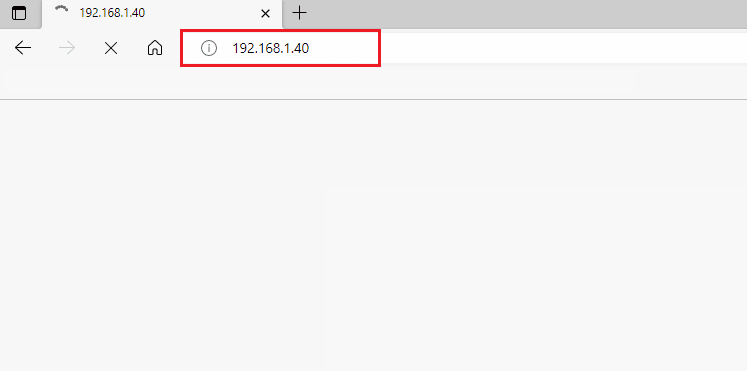
3. Ora accedi al tuo router con il tuo nome utente e password.
4. Ora vai alla scheda Avanzate seguita da Inoltro.
5. Quindi, puoi vedere DMZ sulla sinistra.
Nota: puoi anche trovare la sezione DMZ in alcune altre schede a seconda del router che utilizzi.
6. Ora abilita DMZ.
7. Quindi, cambia l’indirizzo IP che corrisponde al tuo indirizzo IP PS4.
8A. Se il tuo router (esempio: router NETGEAR) ha un’opzione di filtro NAT, fai clic sull’opzione di filtro NAT aperta.
8B. Se il tuo router non dispone di un’opzione di filtro NAT, vai al passaggio successivo.
9. Per salvare le impostazioni, selezionare Applica o Salva.
10. Ora, riavvia il router e attendi fino a quando la connessione non viene ristabilita.

9. Ora vai su Impostazioni PS4 e vai su Rete.
10. Quindi, seleziona Verifica connessione Internet e controlla il tuo tipo di NAT.
Infine, controlla se l’errore PS4 non riuscito di tipo NAT è stato corretto ora.
Metodo 4: prova il port forwarding
Questo metodo prevede passaggi che reindirizzano la richiesta di comunicazione da una porta e un indirizzo a un altro quando i pacchetti viaggiano attraverso il router. Le tecniche di port forwarding migliorano le prestazioni della tua rete aiutandoti così a correggere l’errore PS4 fallito di tipo NAT sul tuo dispositivo.
1. Vai al sito Web di Portforward e annota le porte predefinite per il gioco che desideri eseguire.
2. Ora, segui i passaggi 1-3 come hai fatto nel metodo sopra, per accedere alla pagina di configurazione del router.
3. Quindi, cercare qualsiasi termine correlato a Port Forwarding. Potrebbe essere presente nelle impostazioni avanzate o in altri menu simili, a seconda del modello del router in uso.
4. Quindi, abilita Post Forwarding e fai clic sull’opzione che ti consente di aggiungere porte specifiche.
5. Digitare il numero di porta predefinito nei campi di testo vuoti e fare clic su Salva.
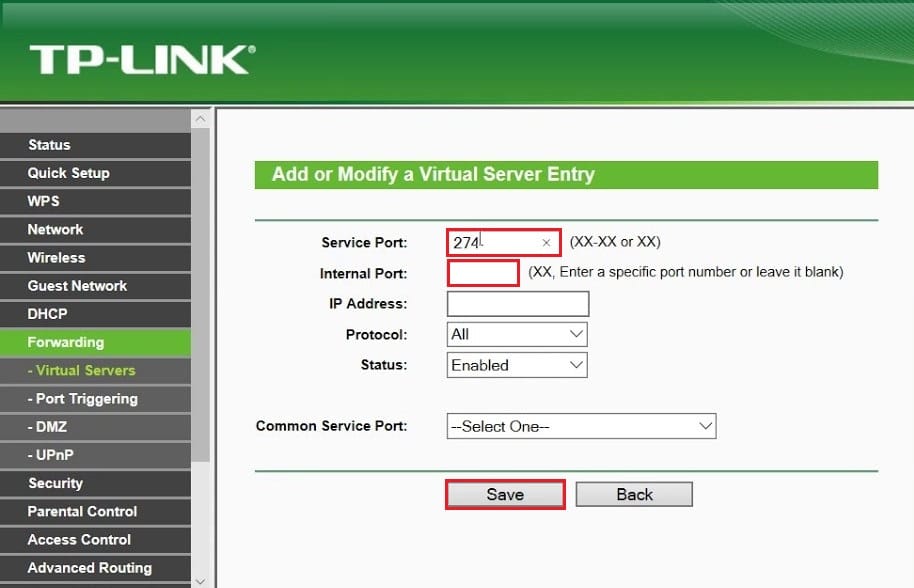
6. Ora vai su Impostazioni PS4 e seleziona Rete.
7. Quindi, seleziona Verifica connessione Internet e controlla il tuo tipo di NAT.
Infine, controlla se l’errore fallito di tipo NAT PS4 è stato corretto ora.
Metodo 5: collegare il cavo Ethernet
Il collegamento a un cavo Ethernet sarà una scelta migliore per correggere l’errore PS4 non riuscito di tipo NAT. Questo stabilisce un percorso più sicuro per la connessione del dispositivo al router. Riduce inoltre qualsiasi perdita di segnale e qualsiasi interferenza wireless che interrompa il percorso tra il router e PS4. Inoltre, potresti riscontrare un errore fallito di tipo NAT PS4 a causa degli elevati standard di sicurezza del router. Per evitare tutti questi problemi, passare a una connessione ethernet come indicato di seguito.
1. Scollega la PS4 dalla connessione wireless.
2. Ora usa un cavo ethernet per collegare la tua PS4 al router.

3. Dopo aver collegato il cavo ethernet, collegare la console alla rete wireless del router.
4. Ora controlla se PS4 può stabilire una connessione di rete ora. In caso affermativo, scollegare il cavo ethernet una volta stabilita la connessione.
Infine, controlla se stai ancora riscontrando un errore fallito di tipo NAT PS4.
Metodo 6: disabilitare il protocollo IPv6
Se il tuo router utilizza il protocollo IPv6 per la connessione di rete, la connessione tra PS4 e i server potrebbe essere interrotta dall’errore PS4 NAT Type Failed. Questo problema può essere facilmente risolto modificando alcune impostazioni di rete, ma per eseguire le azioni è necessario un computer.
1. Innanzitutto, fare riferimento alla nostra guida su Come trovare l’indirizzo IP del mio router per trovare l’indirizzo IP.
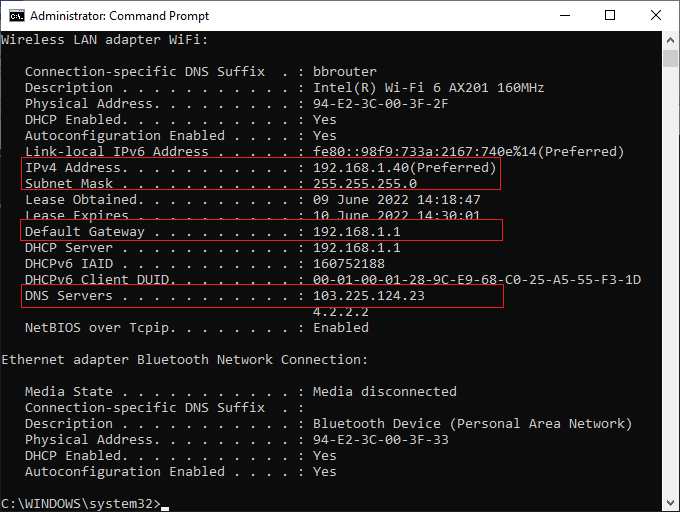
2. Ora apri un qualsiasi browser e digita l’indirizzo IP del tuo router nella barra degli indirizzi.
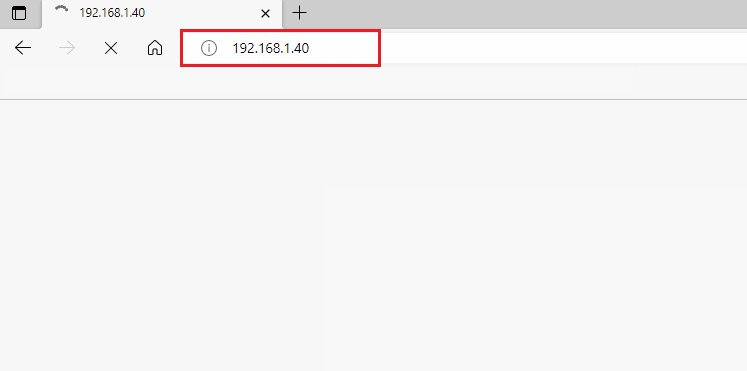
3. Ora, digita le credenziali del tuo router e accedi.
4. Quindi, vai all’impostazione IPv6.
5. Ora assicurati che l’impostazione IPv6 sia impostata su Disabilita e che utilizzi invece IPv4.
6. Controlla se il tuo router passa da IPv6 a IPv4 e assicurati che l’errore NAT Type PS4 non riuscito sia corretto.
Metodo 7: cambia il server DNS
Se il tuo sistema PS4 non riesce a rilevare gli indirizzi DNS corretti della tua rete, dovrai affrontare l’errore PS4 non riuscito di tipo NAT. Per garantire una corretta connettività Internet, puoi provare a cambiare gli indirizzi DNS in Google DNS come indicato di seguito.
1. Vai su Impostazioni nella tua PS4 e seleziona l’opzione Rete.
2. Ora seleziona Imposta connessione Internet.
3. Quindi, seleziona il tipo di connessione che stai utilizzando e seleziona Configurazione personalizzata.
4. Ora, seleziona l’opzione Automatica corrispondente alle impostazioni dell’indirizzo IP.
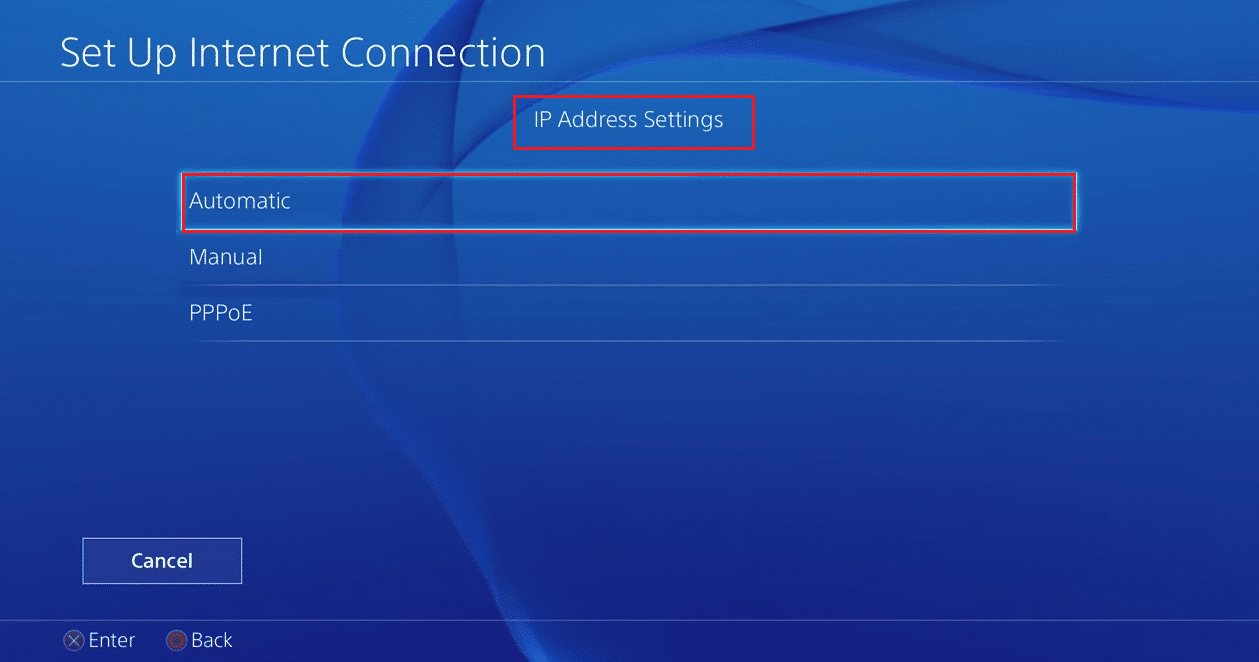
5. Ora, nelle impostazioni DNS primarie, digita 8.8.8.8 e l’indirizzo secondario, digita 8.8.4.4.
6. Se vedi più impostazioni nella schermata successiva, scegli Automatico.
Una volta stabilita la connessione, controlla se questo risolve il problema.
Nota: disabilitare la funzione di sicurezza avanzata Xfi per correggere l’errore fallito di tipo NAT PS4.
Metodo 8: contattare l’ISP
Se il tuo provider di servizi Internet ha apportato alcune modifiche dalla fine, alcune delle impostazioni di rete potrebbero essere modificate causando l’errore PS4 NAT Type Failed. Ciò disturba il ciclo di propagazione dei dispositivi PS4 per stabilire una connessione Internet adeguata. Quindi, contatta il tuo provider di servizi Internet per verificare se hanno apportato modifiche ai server firewall o al NAT Type PS4. Se ammettono di aver apportato modifiche al tipo NAT, chiedi loro di rivedere le impostazioni per risolvere il problema dalla fine.
Informazioni aggiuntive: tipi e scopo di NAT
Di seguito abbiamo spiegato i 3 tipi di NAT.
Che cos’è PS4 NAT di tipo 1 (aperto)?
Qui, la PS4 è direttamente connessa a Internet senza alcuna protezione firewall o configurazione del router. Pertanto, non dovrai affrontare errori PS4 non riusciti di tipo NAT quando colleghi il tuo dispositivo ad altri dispositivi PS4.
Che cos’è PS4 NAT di tipo 2 (moderato)?
In questo tipo, la tua PS4 sarà connessa a Internet tramite un router. In questo caso, non incontrerai alcun problema.
Che cos’è PS4 NAT di tipo 3 (rigoroso)?
Qui, il tuo dispositivo PS4 sarà connesso al tuo router senza alcuna configurazione DMZ (zona demilitarizzata). Qui, potresti riscontrare un errore fallito di tipo NAT PS4 quando interagisci con funzionalità di comunicazione come chat vocale, chat di gruppo, ecc.
Scopo del NAT
Oltre al ruolo di mediatore, NAT ha anche alcune altre responsabilità. Ecco alcuni scopi del NAT nelle impostazioni di rete.
- Ogni dispositivo ha il suo indirizzo IP. Gli indirizzi IP sono una combinazione di numeri che hanno un’identità univoca sulla rete. Nessun dispositivo avrà la stessa identità e quando i giorni passano, questi indirizzi iniziano a scadere. Ecco che arriva il ruolo di Network Address Translation (NAT). NAT converte tutti gli indirizzi privati su Internet in indirizzi pubblici o viceversa, in modo che gli indirizzi IP non vengano esauriti.
- Quando NAT assegna un nuovo indirizzo al tuo dispositivo all’interno della rete, i tuoi indirizzi IP privati sono protetti. Inoltre, il NAT funziona anche come firewall, che scherma i pacchetti che entrano nella tua rete locale.
***
Ora, avresti corretto l’errore PS4 di tipo NAT non riuscito. Se sei bloccato nel processo intermedio di risoluzione del problema, faccelo sapere nella sezione commenti. Sentiti libero di contattarci per ulteriori domande.

